Word文档怎么打勾号?Word文档输入勾号的方法
更新日期:2023-09-24 06:01:01
来源:系统之家
手机扫码继续观看

Word文档怎么打勾号?在我们使用Word文档编辑文字时,有时候会需要输入打勾耗号,相信在座的有些用户不是很了解应该如何输入,对此下面小编就为大家演示Word文档输入勾号的几种方法,让我们一起来看看吧。
1、输入法直接输入
如果是简单的打个对勾的话,现在很多输入法都能满足要求了,比如搜狗拼音输入法。将它切换到中文模式,输入拼音gou,看看第5个字是不是“√”的符号呢,输入就行了。如下图所示。
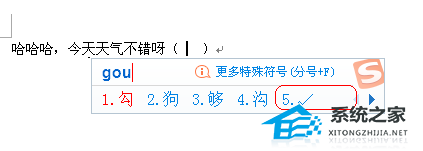
2、插入特殊符号
点击插入——特特殊符号——数学符号——选择对勾,如下图所示。

3、插入符号
点击插入——符号,在符号里面选择字体,选择对勾后,点击插入,如下图所示。

4、插入带框的对勾
如果要插入带框的对勾,就是√的外面有个口。通过上面步骤3可以插入,就是选择带框的勾即可。

5、也可以选择带圈的字符输入带框的勾
先输入√或者插入√,再选择工具栏的圈字,如下图所示。

6、最终效果
带框的和不带框的√,我都演示了,如果你觉得√太小了,可以设置大点的字体,结果如下图所示。

以上就是Word文档输入勾号的方法介绍,操作很简单的,大家按照上面步骤进行操作即可,希望能对大家有所帮助!
该文章是否有帮助到您?
常见问题
- monterey12.1正式版无法检测更新详情0次
- zui13更新计划详细介绍0次
- 优麒麟u盘安装详细教程0次
- 优麒麟和银河麒麟区别详细介绍0次
- monterey屏幕镜像使用教程0次
- monterey关闭sip教程0次
- 优麒麟操作系统详细评测0次
- monterey支持多设备互动吗详情0次
- 优麒麟中文设置教程0次
- monterey和bigsur区别详细介绍0次
系统下载排行
周
月
其他人正在下载
更多
安卓下载
更多
手机上观看
![]() 扫码手机上观看
扫码手机上观看
下一个:
U盘重装视频












